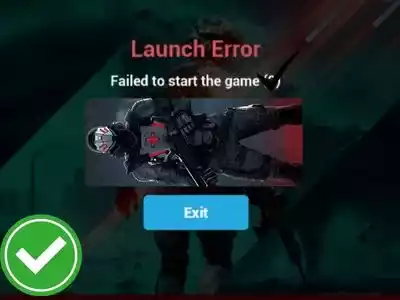
Launch error Failed To Start The Game, genelde tam hata Türkçesi olarak başlatma hataları diye bilinir. Hemen probleme geçerek, hızlı bir şekilde size Failed to start the game hatasının kodu 10011 nasıl çözülür, anlatalım. Oyunda en can alıcı kısımlardan biriside yarıda kalmış oyundur. Hele birde efsane Mmorpg oyunları oynuyorsanız.
Bilinen birçok oyunun yanı sıra Warface‘de ortaya çıkmaktadır. Bu şöyle oluyor genelde başlangıçta ki GFace başlatıcısını çalıştırdıktan sonra şu mesaj alınmaktadır.
Launch Error Failed to start the game hatası ekranımıza yapışıyor.
Bu sebeple, eğer yukarıdaki görüntü meydana gelirse Show Details butonuna tıklarsanız, aşağıdakine benzer sonuçlar alacaksınız:
- GameID: 58 (32bit)
- Windows Version: 6.1 (Build 7601)
- Error Code: 10011
- Error Msg: Failed to start the game
- UUID: 84d9b00b-2f09-2009-c83b-a07aaf3cd11a
- Processes list
Oyunda bu hatanın nedeni şöyle ki, EasyAntiCheat oyun dosyası, EasyAntiCheat sunucusuna bağlanamadığından dolayıdır.
Hatanın ilk çözüm noktaları şunlardır;
- EasyAntiCheat oyun dosyası başlatılamadı uyarısı veri ekleri eksikliğindendir.
- Ücretsiz Antivirüs uygulaması, EasyAntiCheat oyun dosyasının başlatılmasına engel oldu.
Launch Error Failed To Start Hatası Nasıl Çözülür?
Oyun Sisteminize Windows’un önyüklemesine müdahale eden bir virüs bulaşmış veya orjinal olmayan program müdahalesi bulunuyor. Ücretsiz Antivirüs uygulaması, EasyAntiCheat (dosyası) oyun dosyası ile sunucu arasında bağlantı kurulmasına engel oldu. Launch error çözümüne geçerek Failed kelimesine çare bulalım.
Buna karşı şu yollar izlenebilir;
1.Eğer bilgisayarınızda ücretsiz bir antivirüs uygulaması kullanıyorsanız ( mesela Avg yada Nod32 Antivirüs ) bu uygulamaları hemen kaldırın veya durdurun! Tavsiyemiz geçici süreliğine kaldırmanızdır. Çoğu antivirüs uygulaması EasyAntiCheat tarafından test edilmemiş veya da çok güvenilir programlar listesine eklenmemiştir. Elbette Bu uygulamaları geçici olarak devre dışı bırakmak sorununuzu çözmeyecektir. Fakat sorunun asıl nedenini bulmak için buradan başlamanız önerilir.
2. Çünkü çoğu antivirüs uygulaması EasyAntiCheat tarafından test edilmemiş veya da çok güvenilir programlar listesine eklenmemiştir. Şöyle ki, sizin sisteminizde Windows önyükleme yöneticisine bir program tarafından müdahale edilmiş ise, sisteminizde büyük bir önyükleme virüsü taraması yapın.
3. Oyunu yeniden kurmayı deneyin. Veya bilgisayarda yüklü Client dosyasına erişin. Veya oyunlarda aracılık yapan ilgili firmaya erişin. Aşağıda bir örnek verildi ve uygulamanız hataya son olarak çare niteliğindedir.
İlgili hatayı çözmek için aşağıdaki aşamaları uygula;
- Steam’i açın.
- Steam kitaplığınıza gidin.
- Bloodhunt oyun ekine üzerine sağ tıklayın.
- Özellikler bölümünü bulup, seçeneğe tıklayın.
- Açılan pencerede Yerel Dosyalar adlı sekmeye gidin.
- Gözat düğmesine tıklayıp, EasyAntiCheat klasörünü bulun ve açın.
- EasyAntiCheat_EOS_Setup.exe dosyasına çift tıklayın.
- Açılan ekrandaki talimatları izleyerek EasyAntiCheat’i güncelleyin.
Bu adımları takip ederek EasyAntiCheat dosyalarını güncelleyebilir ve böylece Launch Error Failed to start the game hatasını çözebilirsiniz. Güncel bir EasyAntiCheat sürümü, oyunun daha düzgün çalışmasını sağlar ve hile yapılmasını engeller.
Sorun düzelir veya düzelmediği halde alttaki yorumlara detaylı bilgileri iletebilirsiniz.

Bir yanıt bırakın